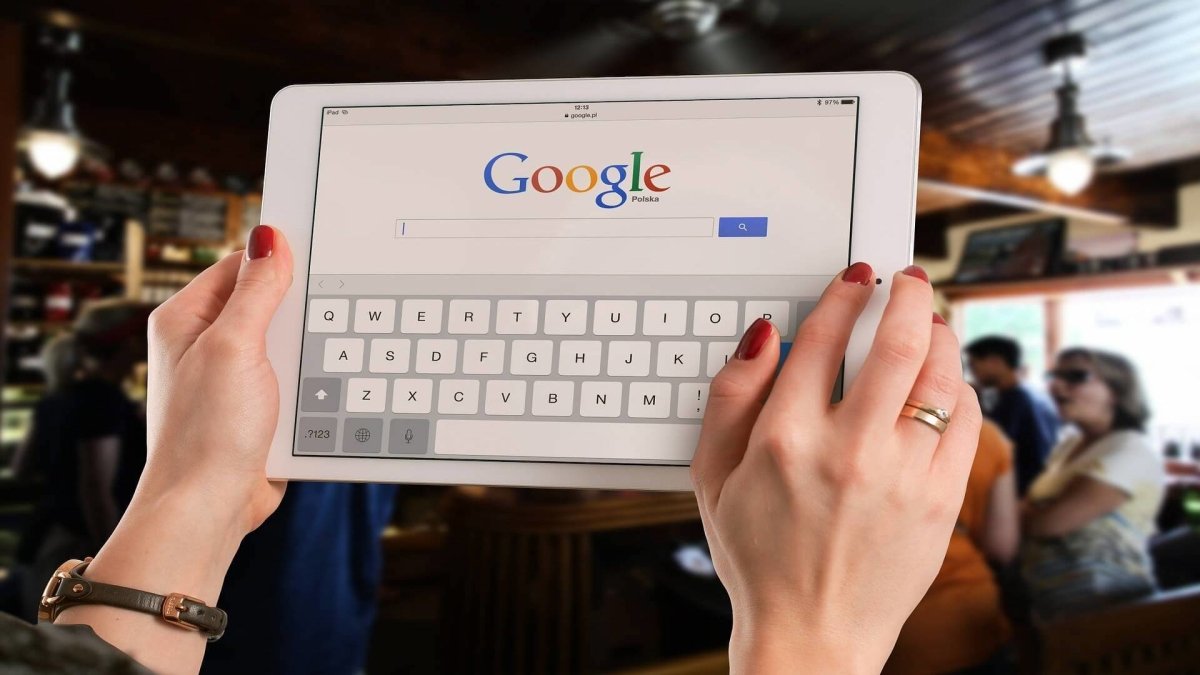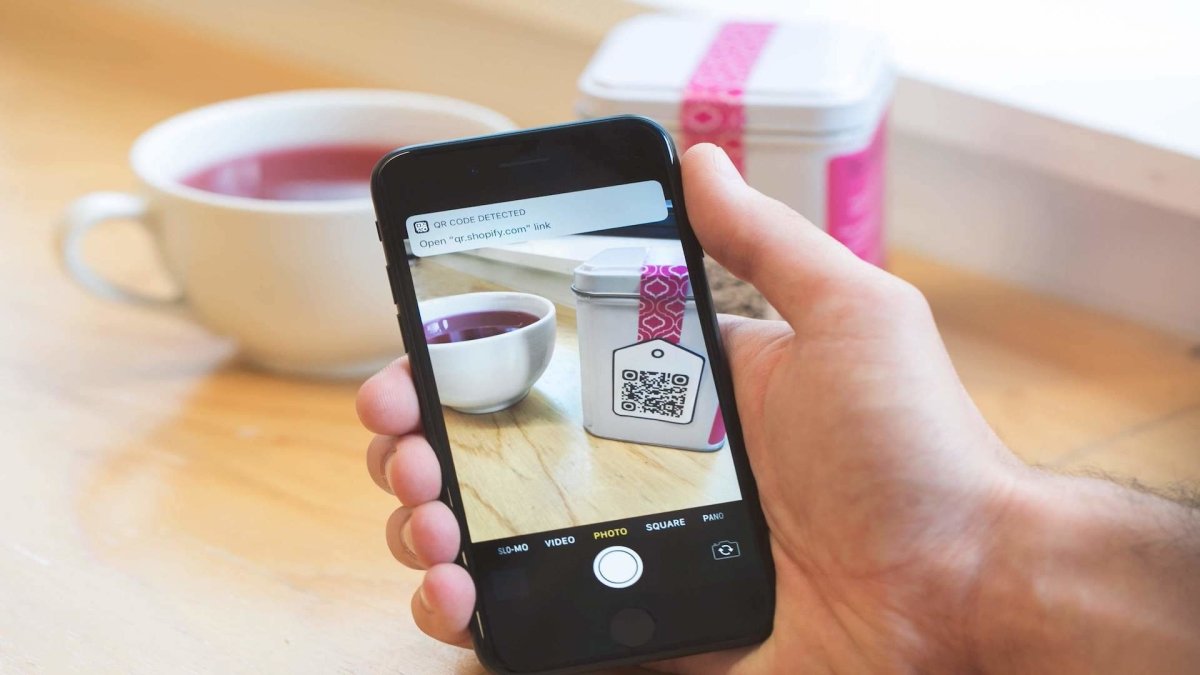Tuotekategorioihin voi lisätä tuotteita joko automaattisesti tai manuaalisesti. Manuaalisiin tuotekategorioihin tuotteet lisätään yksitellen ja voit näin päättää tarkalleen, mitä kategorian sisältä löytyy ja missä järjestyksessä. Automaattiset tuotekategoriat luodaan tuotteista löytyvien ominaisuuksien mukaan. Jos luodaan automaattinen tuotekategoria jonkun ehdon mukaan, se etsii kaikki tuotteet, jotka vastaavat hakua ja lisää ne kyseiseen kategoriaan.
Tuotekategoriat luodaan Shopifyn admin-puolelta kohdasta –> Products –> Collections –> Create Collection.
Tuotekategorialle annetaan nimi (title) ja kuvaus (description), joista jälkimmäinen ei ole pakollinen tieto (ota huomioon, että Googlen hakualgoritmit pitävät tuotekategorian kuvauksista, joten ne kannattaa lisätä aina). Lisäksi tuotekategorialle voi asettaa kategoriaan viittaavan kuvan. Tämä kuva näkyy jaettaessa tuotekategoriaa sosiaalisessa mediassa tai jos kategoria on lisättynä verkkokaupan muuhun kohtaan, esimerkiksi etusivulle. Jos kuvaa ei lisätä, ei huolta: se ei näyttäydy tyhjänä, vaan Shopify hakee tuotekategorian ensimmäisen tuotteen kuvan ja liittää sen tuotekategorian kansikuvaksi.

Seuraavaksi määritellään tuotekategoriaan lisättävät tuotteet. Jos haluat määrittää lisättävät tuotteet yksitellen, valitse Collection typeksi Manual ja tallenna tuotekategoria. Tallennuksen jälkeen voit lisätä haluamasi tuotteet kyseiseen kategoriaan. Jos valitset tuotekategorian tyypiksi automaattisen (Automated), tuotteet lisääntyvät automaattisesti kategoriaan asetettujen ehtojen mukaisesti. Ehtoja, joiden mukaan tuotteita voi lisätä kategorioihin, ovat mm. hinta, paino tai tuotetagit.

Lopuksi voit vielä määritellä, missä järjestyksessä tuotekategorian tuotteet näytetään asiakkaillesi. Tuotteiden järjestys säädetään tuotekategorian kohdasta Sort.

Lisää tietoa tuotekategorioiden lisäämisestä saa myös Shopifyn omilta verkkosivuilta.